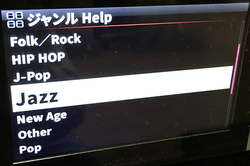【特別企画】連続レビュー第2回
単体でここまでできる! Cocktail Audio「CA-X40」のミュージックサーバー機能を使い倒す
Cocktail Audioのミュージックサーバー「CA-X40」を徹底レポートする連続企画の第2回目は、逆木一氏が本機のサーバー機能を中心に一歩踏み込んだ使いこなしを紹介。リッピングしたCDやハイレゾ音源を管理する方法から、ディスプレイを用いた快適操作方法までをレポートしていく。
<各回の内容>
・第1回 基本機能&プレーヤー機能を紹介(逆木 一)
・第2回 サーバー&ライブラリ管理、一歩踏み込んだ使いこなし(逆木 一)
・第3回 X40でアナログレコードをアーカイブ(山之内 正)
■保存した楽曲のメタデータ編集も本体から可能
前回の記事では、CA-X40の基本機能、およびプレーヤー機能を主に紹介した。今回は本機のサーバーとしての側面、そしてPCとの連携について見ていきたい。
PC連係というと、「CA-X40の魅力は、PCを使うことなく、本体で完結してネットオーディオを楽しめるところ」と紹介したことと矛盾していると思う読者もいるかもしれない。確かにCA-X40は本体で操作を完結することができるのだが、PC連係を行うことで、さらにその用途を拡張することができるのだ。
それではまず、前回では簡単に紹介したCDリッピング機能について、一歩踏み込んで詳細を見ていこう。リッピングした音源には「タイトル」「アーティスト」「アルバム」「作曲家」「Year(年)」「ジャンル」、そしてアルバムアートワークのデータが編集・登録可能だ。これらのメタデータは、リッピングのフォーマットがWAVでも問題なく付加できる。ジャンルに関しては直接編集もできるが、候補からの選択もできる。
すでにリッピングした音源についても、「Music DB」からいつでもメタデータの編集が可能。アルバムを選択した状態でリモコンの「TAG EDIT」を押せば、編集画面にアクセスできる。
もちろんメタデータの編集も含めて全てをリモコンとディスプレイから作業できるのだが、さすがにリモコンで文字入力を行うのは面倒だ。本機はその辺りもよく考えられていて、フロントパネルのUSB端子にキーボードを繋いで文字入力が行える。
■優れたライブラリ機能を提供する「Music DB」
さて、ここからは本機のサーバー機能の根幹を成す「Music DB」について詳しく触れていく。
「Music DB」とは、CA-X40が一元的に管理する音源のライブラリーを意味する。もちろん、それ以外の音源、例えばUSB接続したストレージの中の音源をそのまま再生するといったこともできる。しかし、それらの音源を「Music DBとしてインポートする」=「CA-X40の中でライブラリ化する」ことで、グラフィカルなユーザーインターフェースを含むCA-X40の様々な機能を使えるようになる。CDをリッピングした音源だけでなく、ハイレゾ音源もMusic DBに統合できるため、CA-X40の真価を発揮させようと思えばMusic DBへのインポートは必須だ。
Music DBを使うためには、Music DB用のストレージが必要になるのだが、これは内蔵でもUSB/ネットワーク接続したストレージでもいい。シンプルに本機単体で使うならば内蔵ストレージ(購入時には未搭載なので、自分でHDDを購入・搭載する必要がある。しかし、搭載の作業自体は難しくない)、接続の簡単・手軽さという点ではUSBストレージを選べばいいだろう。また、ストレージを内蔵する場合は、静音性や音質の観点からSSDがよりオススメだ。
本機でCDをリッピングすると、音源は自動的にMusic DBに登録される。USBストレージの中の音源も「Browser」から選択して、リモコンの「MENU」ボタンからMusic DBにインポートが可能だ。
なお、インポートの際に「COPY」か「MOVE」を選択する必要がある。「COPY」はインポート元にデータを残した状態での文字通りのコピーで、「MOVE」はデータが残らない代わりにより高速なインポートが可能になる。
<各回の内容>
・第1回 基本機能&プレーヤー機能を紹介(逆木 一)
・第2回 サーバー&ライブラリ管理、一歩踏み込んだ使いこなし(逆木 一)
・第3回 X40でアナログレコードをアーカイブ(山之内 正)
■保存した楽曲のメタデータ編集も本体から可能
前回の記事では、CA-X40の基本機能、およびプレーヤー機能を主に紹介した。今回は本機のサーバーとしての側面、そしてPCとの連携について見ていきたい。
PC連係というと、「CA-X40の魅力は、PCを使うことなく、本体で完結してネットオーディオを楽しめるところ」と紹介したことと矛盾していると思う読者もいるかもしれない。確かにCA-X40は本体で操作を完結することができるのだが、PC連係を行うことで、さらにその用途を拡張することができるのだ。
それではまず、前回では簡単に紹介したCDリッピング機能について、一歩踏み込んで詳細を見ていこう。リッピングした音源には「タイトル」「アーティスト」「アルバム」「作曲家」「Year(年)」「ジャンル」、そしてアルバムアートワークのデータが編集・登録可能だ。これらのメタデータは、リッピングのフォーマットがWAVでも問題なく付加できる。ジャンルに関しては直接編集もできるが、候補からの選択もできる。
すでにリッピングした音源についても、「Music DB」からいつでもメタデータの編集が可能。アルバムを選択した状態でリモコンの「TAG EDIT」を押せば、編集画面にアクセスできる。
もちろんメタデータの編集も含めて全てをリモコンとディスプレイから作業できるのだが、さすがにリモコンで文字入力を行うのは面倒だ。本機はその辺りもよく考えられていて、フロントパネルのUSB端子にキーボードを繋いで文字入力が行える。
■優れたライブラリ機能を提供する「Music DB」
さて、ここからは本機のサーバー機能の根幹を成す「Music DB」について詳しく触れていく。
「Music DB」とは、CA-X40が一元的に管理する音源のライブラリーを意味する。もちろん、それ以外の音源、例えばUSB接続したストレージの中の音源をそのまま再生するといったこともできる。しかし、それらの音源を「Music DBとしてインポートする」=「CA-X40の中でライブラリ化する」ことで、グラフィカルなユーザーインターフェースを含むCA-X40の様々な機能を使えるようになる。CDをリッピングした音源だけでなく、ハイレゾ音源もMusic DBに統合できるため、CA-X40の真価を発揮させようと思えばMusic DBへのインポートは必須だ。
Music DBを使うためには、Music DB用のストレージが必要になるのだが、これは内蔵でもUSB/ネットワーク接続したストレージでもいい。シンプルに本機単体で使うならば内蔵ストレージ(購入時には未搭載なので、自分でHDDを購入・搭載する必要がある。しかし、搭載の作業自体は難しくない)、接続の簡単・手軽さという点ではUSBストレージを選べばいいだろう。また、ストレージを内蔵する場合は、静音性や音質の観点からSSDがよりオススメだ。
本機でCDをリッピングすると、音源は自動的にMusic DBに登録される。USBストレージの中の音源も「Browser」から選択して、リモコンの「MENU」ボタンからMusic DBにインポートが可能だ。
なお、インポートの際に「COPY」か「MOVE」を選択する必要がある。「COPY」はインポート元にデータを残した状態での文字通りのコピーで、「MOVE」はデータが残らない代わりにより高速なインポートが可能になる。